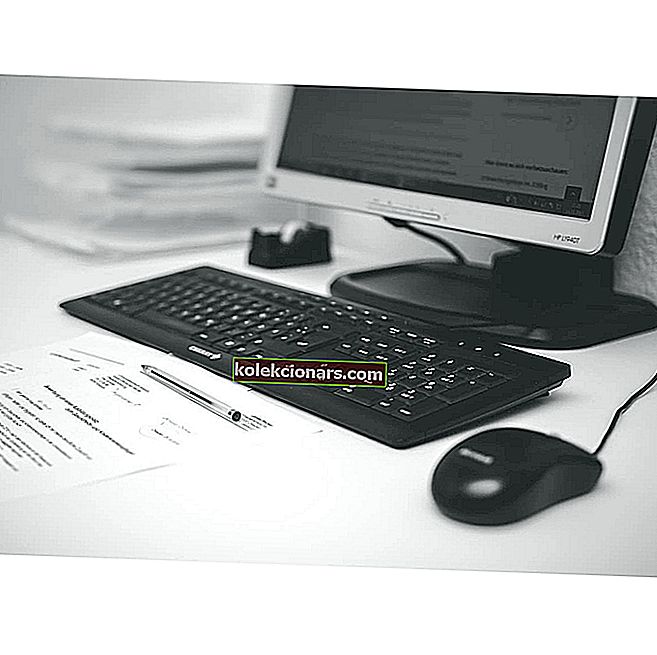- Windows 10 har en tendens til å tvinge oppdateringer til deg, så det er bare naturlig å bli enda mer frustrert når Windows-oppdateringsprosessen ikke går så greit som planlagt.
- Denne gangen har vi utarbeidet noen få løsninger som kan hjelpe deg med å håndtere oppdateringsfeilkoden 0x80072ee7 på Windows 10.
- Gå til vår dedikerte Windows Update-feildel hvis du vil finne mer interessante artikler om samme emne.
- Hvor mange problemer har du opplevd den siste uken? Hva med de siste månedene? Når du føler at det er behov for ekstra hjelp, kan du besøke vårt detaljerte Windows 10-feilnav for mer nyttige artikler.

Windows 10s beryktede oppdateringsproblemer er noe hver bruker må håndtere minst en gang. Det ville være ideelt hvis det er ett enkelt problem, for vi vet sikkert løsningen.
Imidlertid er det ikke tilfelle, siden forskjellige oppdateringsproblemer har en tendens til å vises fra tid til annen. I denne artikkelen skal vi snakke om et vanlig Windows Update-problem som følger med feilkoden 0x80072ee7 .
Dette problemet kan vises i forskjellige situasjoner, men ofte når du prøver å installere en ny større oppdatering for Windows 10 (Jubileumsoppdatering, Skapereoppdatering, etc.).
Feilkode 0x80072ee7 kan forårsake mange problemer på din PC, og når vi snakker om denne feilen, er dette noen vanlige problemer som brukere rapporterte:
- Kode 0x80072ee7 Windows 10 Store - Ifølge brukere kan denne feilen vises mens du prøver å kjøre Windows Store. Hvis du støter på dette problemet, må du reparere ødelagte filer og sjekke om det fungerer.
- 0x80072ee7 Windows Update - Dette problemet kan vises når du prøver å kjøre Windows Update. Hvis det er tilfelle, må du sørge for at nødvendige tjenester er aktivert og kjører som de skal. Alternativt kan du kjøre tilbakestillingsskriptet for Windows Update for å tilbakestille disse tjenestene.
- Windows 10-oppgraderingsfeil 0x80072ee7 - Denne feilen kan vises når du prøver å oppgradere til den nyeste versjonen av Windows. Dette kan skyldes antivirusprogrammet ditt, så sørg for å deaktivere det. I verste fall må du til og med avinstallere antivirusprogrammet.
- Windows 10 Media Creation Tool-feil 0x80072ee7 - Ifølge brukere kan denne feilen vises selv når du bruker Media Creation Tool. For å fikse det, prøv å redigere vertsfilen og sjekk om det hjelper.
Så hvis du nylig har opplevd disse problemene, må de adresseres så snart som mulig, for det er veldig tilrådelig å installere store oppdateringer for Windows 10.
Leter du etter det beste verktøyet for å løse Windows-oppdateringsproblemer? Her er de beste alternativene.
Hvordan kan jeg fikse oppdateringsfeil 0x80072ee7 på Windows 10?
1. Endre DNS-serveradressen
I følge Microsofts fellesskapsfora er det å endre DNS-serveradressen løsningen som viste seg å være nyttig for de fleste brukere.
Så det er løsningen vi skal prøve først. Her er hva du trenger å gjøre:
- Gå til Windows Search , type kontrollpanel , og åpne Kontrollpanel.

- Gå til Network and Sharing Center , og klikk på Endre adapterinnstillinger fra venstre rute.

- Velg nettverket du bruker for øyeblikket, høyreklikk på det og velg Egenskaper.

- Bla ned til Internett-protokoll versjon 4 (TCP / IPv4) , og velg Egenskaper.

- Velg nå å bruke følgende DNS-serveradresser
- Skriv inn følgende verdier: DNS-server - 8.8.8.8 og Alternativ DNS-server - 8.8.4.4

- Lagre endringer, og start datamaskinen på nytt
Prøv nå å oppdatere Windows 10 igjen. Hvis problemet fortsatt vedvarer, kan du prøve noen av løsningene som er oppført nedenfor.
DNS-server kan ikke nås? Her er hva du trenger å gjøre i noen få enkle trinn!
2. Kjør SFC-skanning
Windows 10 (og hvilken som helst tidligere utgitt versjon av Windows også) har et innebygd feilkontrollverktøy, kalt SFC-skanning. Dette verktøyet skanner datamaskinen din grundig for mulige problemer for å løse dem.
Dette verktøyet kan også være nyttig når du løser problemer med Windows Update.
Her er hva du trenger å gjøre for å utføre SFC-skanning i Windows 10:
- Trykk Windows-tast + X for å åpne Win + X-menyen. Velg nå ledetekst (administrator) fra menyen. Du kan også bruke Powershell (Admin) som et alternativ.

- Skriv sfc / scannow i kommandolinjen .

- Prosessen skal vare noen minutter.
- Når det er gjort, lukker du ledeteksten
Hvis SFC-skanningen ikke fungerer, eller hvis du ikke kan kjøre en SFC-skanning i det hele tatt, vil du kanskje prøve å bruke en DISM-skanning i stedet. For å gjøre det, bare start ledeteksten som administrator og kjør DISM / Online / Cleanup-Image / RestoreHealth- kommandoen.

Når DISM-skanningen er ferdig, må du kontrollere om problemet er løst. Hvis problemet fortsatt er der, eller hvis du ikke kunne kjøre SFC-skanning før, må du gjenta SFC-skanningen og sjekke om det hjelper.
Lær mer om systemfilkontrollen ved å lese denne guiden.
3. Kjør WUReset-skriptet
WUReset-skriptet er et skreddersydd skript spesielt designet for å løse oppdateringsproblemer i Windows 10.
Dette skriptet gjør noen av de vanligste løsningene for problemer med Windows Update, som å tilbakestille Windows Update-prosessen, slette SoftwareDistribution-mappen osv.
Derfor sparer det deg tid og krefter, ettersom du ikke trenger å utføre disse handlingene selv.
For å finne ut mer om WURest-skriptet, og laste det ned, sjekk ut denne artikkelen.
4. Rediger vertsfilen
I følge brukere kan det hende at feilkode 0x80072ee7 vises hvis vertsfilen din endres. Flere brukere rapporterte 0.0.0.0 IP-adresser i vertsfilen, og ifølge dem forårsaket disse adressene problemet.
For å løse problemet, fjern eller kommenter adressene ved å legge til # -symbolet i begynnelsen av den linjen. Det kan være vanskelig å endre vertsfilen, så det anbefales å være forsiktig.
I tillegg rapporterte mange brukere om tilgang nektet melding når de redigerte vertsfilen. Dette er ikke et stort problem, og det kan enkelt løses. Når du har fikset vertsfilen din, må du sjekke om problemet fortsatt er der.
5. Kontroller antivirusprogramvaren
I noen tilfeller kan feilkode 0x80072ee7 vises hvis det er et problem med antivirusprogramvaren. Noen ganger kan antivirusprogramvaren forstyrre systemet ditt og føre til at denne feilen vises.
For å løse problemet anbefales det å deaktivere visse antivirusfunksjoner og sjekke om det hjelper. Hvis det ikke hjelper, kan det være lurt å deaktivere antivirusprogrammet ditt helt.
Selv om du deaktiverer antivirusprogrammet ditt, kommer Windows 10 med Windows Defender som fungerer som et standard antivirusprogram, så du trenger ikke bekymre deg for sikkerheten din.
Hvis problemet er løst ved å fjerne antivirusprogramvaren, kan du vurdere å bytte til en annen antivirusløsning.
Hold deg trygg mot nettangrep! Velg et av disse antivirusverktøyene fra vår episke liste!
6. Forsikre deg om at Windows Update og DNS Client-tjenester kjører
Noen ganger kan feilkode 0x80072ee7 vises hvis Windows Update-tjenesten ikke kjører. Mange funksjoner er avhengige av denne tjenesten, og hvis tjenesten er deaktivert, kan det oppstå feil som denne.
Du kan imidlertid løse problemet ved å følge disse trinnene:
- Trykk på Windows-tasten + R og skriv inn services.msc . Trykk Enter eller klikk OK .

- Når vinduet Tjenester åpnes, finner du Windows Update og dobbeltklikker på det for å åpne egenskapene.

- Hvis oppstartstypen er satt til Deaktivert , må du endre den til Manuell eller annen verdi. Klikk nå Bruk og OK for å lagre endringene.

Etter å ha gjort det, sjekk om problemet er løst. Husk at du kanskje må starte PCen på nytt for å gjøre endringer.
Mange brukere rapporterte at DNS-klienttjeneste også kan forårsake dette problemet. Bare følg instruksjonene ovenfor og aktiver DNS-klienttjeneste.
Når du har gjort det, bør problemet løses permanent.
7. Fjern problematiske applikasjoner
Noen ganger kan tredjepartsapplikasjoner forstyrre systemet ditt og få dette problemet til å vises. Faktisk rapporterte flere brukere at bestemt programvare for registerrensere forårsaket dette problemet.
For å løse problemet må du finne det problematiske programmet og fjerne det manuelt. Det er flere måter å fjerne et program på, men det beste er å bruke avinstallasjonsprogramvare.
Hvis du ikke er kjent, er avinstallasjonsprogramvaren et spesielt program som kan fjerne ethvert program, sammen med filer og registeroppføringer, fra PCen.
Hvis du vil fjerne et bestemt program helt fra PCen, kan avinstallasjonsprogramvare være det beste valget for deg.
Det er mange flotte avinstallasjonsprogrammer, men en av de beste er IOBit Uninstaller , så vi anbefaler på det sterkeste å prøve det. Når du har funnet og fjernet det problematiske programmet, må du sjekke om problemet er løst.
Leter du etter det beste verktøyet for avinstallering? Se ikke lenger! Sjekk vår ferske liste!
8. Endre registertillatelser
I følge brukere kan det hende at registeret ditt kanskje ikke er riktig konfigurert, og det kan føre til at dette problemet vises. For å løse problemet må du endre visse tillatelser ved å følge disse trinnene:
- Trykk Windows-tast + R og skriv inn regedit . Trykk Enter eller klikk OK .

- I venstre rute navigerer du til HKEY_LOCAL_MACHINESYSTEMCurrentControlSetServicesTcpip . Høyreklikk Tcpip og velg Tillatelser fra menyen.

- Klikk på Avansert .
- Merk av for Erstat alle tillatelsesoppføringer for underordnede objekt, og klikk Bruk og OK for å lagre endringene.

Etter å ha gjort det, sjekk om problemet er løst.
Har du ikke tilgang til Registerredigering? Ting er ikke så skummelt som de virker. Ta en titt på denne guiden og løs problemet raskt.
Det handler om det, vi håper minst en av disse løsningene hjalp deg med å løse feilkoden 0x80072ee7 i Windows 10. Hvis du har spørsmål eller forslag, kan du gjerne gi oss beskjed i kommentarene nedenfor.
FAQ: Lær mer om oppdateringsfeil på Windows 10
- Hvordan fikser jeg feil 0x80072ee7?
For å fikse feil 0x80072ee7, kan du endre DNS-serveradressen, fyre opp en SFC-skanning eller sjekke ut denne guiden dedikert til antivirusprogramvare som forstyrrer systemet ditt.
- Hva er feilkode 0x80072ee7 i Windows 10?
Denne feilkoden kan vises i forskjellige situasjoner, men ofte når du installerer en større oppdatering for Windows 10. Sjekk ut denne veiledningen for hvordan du løser oppdateringsfeil 0x80072ee7.
- Hvorfor kjører ikke Windows Update?
For å sikre at du identifiserer synderen, kjør den innebygde feilsøkingsprogrammet. Hvis du ikke kan fullføre prosessen, kan du bruke denne veiledningen til å fikse problemer med feilsøking som har stoppet arbeidet.
Redaktørens merknad : Dette innlegget ble opprinnelig publisert i juni 2018 og har siden blitt oppdatert og oppdatert i april 2020 for friskhet, nøyaktighet og omfattende.